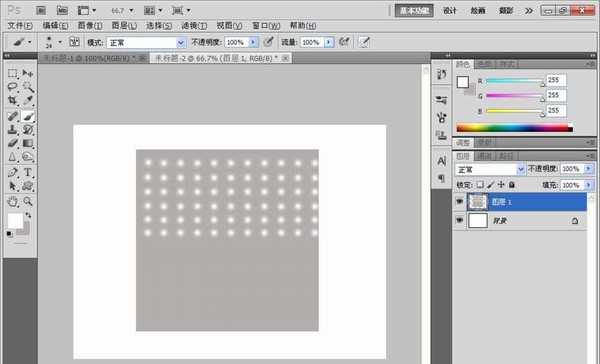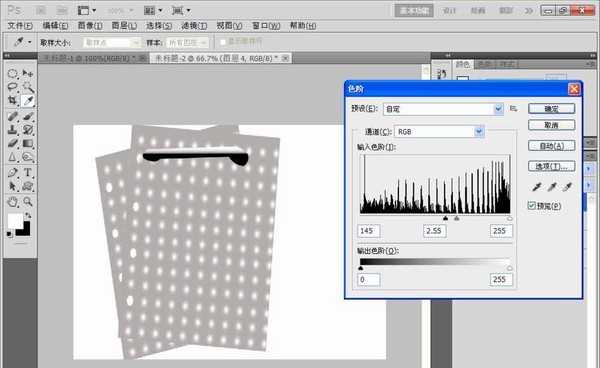PS软件运用十分广泛,深受广大观众的喜欢。通过PS软件可以快速的处理图片,进行文字的排版,已经网页的整体设计。PS软件主要运用到传媒公司,文字出版社等各个领域,通过PS软件可以快速的设计出精致的书钉效果。下面和小编一起来学习吧。
- 软件名称:
- Adobe photoshop 7.01 官方正式简体中文版
- 软件大小:
- 154MB
- 更新时间:
- 2013-04-19立即下载
1、新建一个800*600像素的白色背景,新建一个图层,选择矩形选框工具,绘制矩形,填充淡灰色,然后新建图层,选择画笔工具,设置前景色为白色,画笔设置为柔软的画笔笔刷,然后按下shift键开始复制多个画笔,如图
2、继续绘制白色的画笔,然后选择椭圆形选框工具,绘制左半部分,按下delete键删除,填充白色,然后按下crl+e选择合并可见图层,然后开始信封纸张,调整到合适的位置,如图所示
3、再次新建一个图层,选择钢笔工具,绘制基本轮廓,选择工作路径,载入选区,新建图层,设置前景色为黑色,选择从黑色到透明色的线性渐变的效果,然后选择从右到左的渐变效果,之后再次新建图层,选择从白色到透明色的线性渐变的效果,继续从左到右进行渐变填充,设置好了点击确定。
4、按下crl键点选图层,然后选择图像,调整,色阶,然后将图形的颜色设置的更加亮度高一些。如图,再次新建图层,选择画笔大小为13个像素,设置不透明度为百分之40,然后点击确定,点选图钉效果的左右两边,点选画笔的两头,设置好两个印记。
5、然后选择图层,双击图层样式,勾选投影,设置混合模式为正片叠底,设置角度为120度,距离为5个像素,然后点击确定,之后再次勾选斜面和浮雕的效果,设置斜面为内斜面,设置不透明度为百分之20,设置正片叠底的不透明度为百分之43,然后点击确定,如图
6、设置图层的不透明度为百分之35,然后点击确定,如图
7、再次复制一个图钉的效果,然后按下crl+t键实现自由变换的效果,然后调整到合适的位置,之后选择背景图层,设置渐变效果为橙色到黄色的渐变效果,然后设置好了,效果图基本上设计好了。
相关推荐:
ps中怎么制作喜庆的2017年的年画?
ps怎么设计一个新年祝福的动态文字?
ps怎么利用存储选区防止图像挤压变形?
免责声明:本站资源来自互联网收集,仅供用于学习和交流,请遵循相关法律法规,本站一切资源不代表本站立场,如有侵权、后门、不妥请联系本站删除!
《魔兽世界》大逃杀!60人新游玩模式《强袭风暴》3月21日上线
暴雪近日发布了《魔兽世界》10.2.6 更新内容,新游玩模式《强袭风暴》即将于3月21 日在亚服上线,届时玩家将前往阿拉希高地展开一场 60 人大逃杀对战。
艾泽拉斯的冒险者已经征服了艾泽拉斯的大地及遥远的彼岸。他们在对抗世界上最致命的敌人时展现出过人的手腕,并且成功阻止终结宇宙等级的威胁。当他们在为即将于《魔兽世界》资料片《地心之战》中来袭的萨拉塔斯势力做战斗准备时,他们还需要在熟悉的阿拉希高地面对一个全新的敌人──那就是彼此。在《巨龙崛起》10.2.6 更新的《强袭风暴》中,玩家将会进入一个全新的海盗主题大逃杀式限时活动,其中包含极高的风险和史诗级的奖励。
《强袭风暴》不是普通的战场,作为一个独立于主游戏之外的活动,玩家可以用大逃杀的风格来体验《魔兽世界》,不分职业、不分装备(除了你在赛局中捡到的),光是技巧和战略的强弱之分就能决定出谁才是能坚持到最后的赢家。本次活动将会开放单人和双人模式,玩家在加入海盗主题的预赛大厅区域前,可以从强袭风暴角色画面新增好友。游玩游戏将可以累计名望轨迹,《巨龙崛起》和《魔兽世界:巫妖王之怒 经典版》的玩家都可以获得奖励。
更新日志
- 小骆驼-《草原狼2(蓝光CD)》[原抓WAV+CUE]
- 群星《欢迎来到我身边 电影原声专辑》[320K/MP3][105.02MB]
- 群星《欢迎来到我身边 电影原声专辑》[FLAC/分轨][480.9MB]
- 雷婷《梦里蓝天HQⅡ》 2023头版限量编号低速原抓[WAV+CUE][463M]
- 群星《2024好听新歌42》AI调整音效【WAV分轨】
- 王思雨-《思念陪着鸿雁飞》WAV
- 王思雨《喜马拉雅HQ》头版限量编号[WAV+CUE]
- 李健《无时无刻》[WAV+CUE][590M]
- 陈奕迅《酝酿》[WAV分轨][502M]
- 卓依婷《化蝶》2CD[WAV+CUE][1.1G]
- 群星《吉他王(黑胶CD)》[WAV+CUE]
- 齐秦《穿乐(穿越)》[WAV+CUE]
- 发烧珍品《数位CD音响测试-动向效果(九)》【WAV+CUE】
- 邝美云《邝美云精装歌集》[DSF][1.6G]
- 吕方《爱一回伤一回》[WAV+CUE][454M]